分类
一般情况下用户在使用电脑时,都会在电脑上保存一些很重要的文件资料,在win8系统中,同样的很多用户都会担心电脑中文件的安全,担心其他用户使用同一电脑时查看到这些文件,跟以往的win7系统一样,我们可以利用win8系统限制磁盘访问的方法,把文件资料隐藏起来,不被访问。这是一个很神奇的功能,只要简单的设置几个步骤,就可以解决这些担忧的问题。下面跟着小编一起来看看具体的设置方法吧!
win8系统限制磁盘访问的设置方法
2、在“本地组策略编辑器”中以此选择“用户配置”,“管理模板”,“ Windows 组件”,“ Windows 资源管理器”;
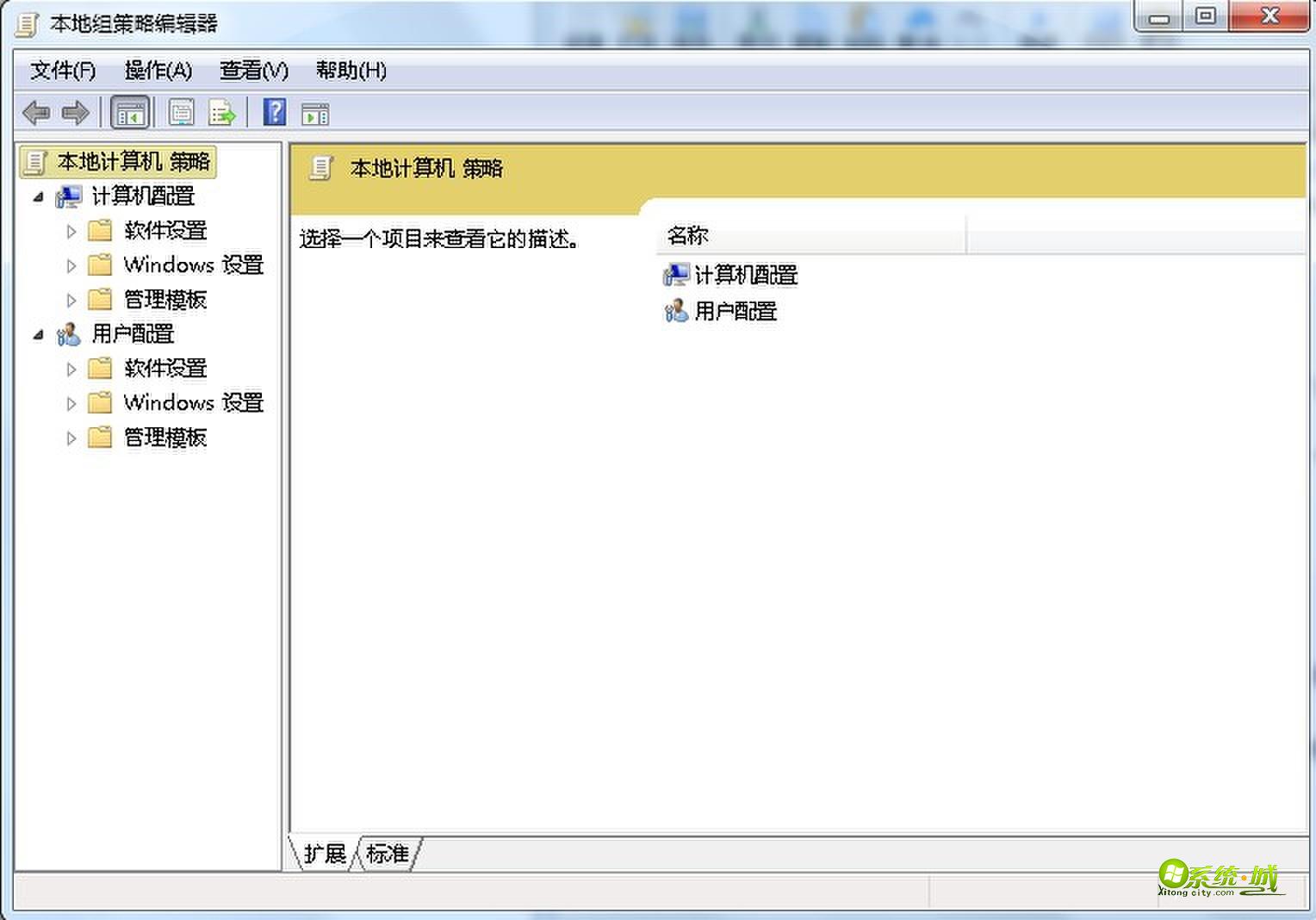
3、找到“防止从我的电脑访问驱动器”的选项,双击将其打开;
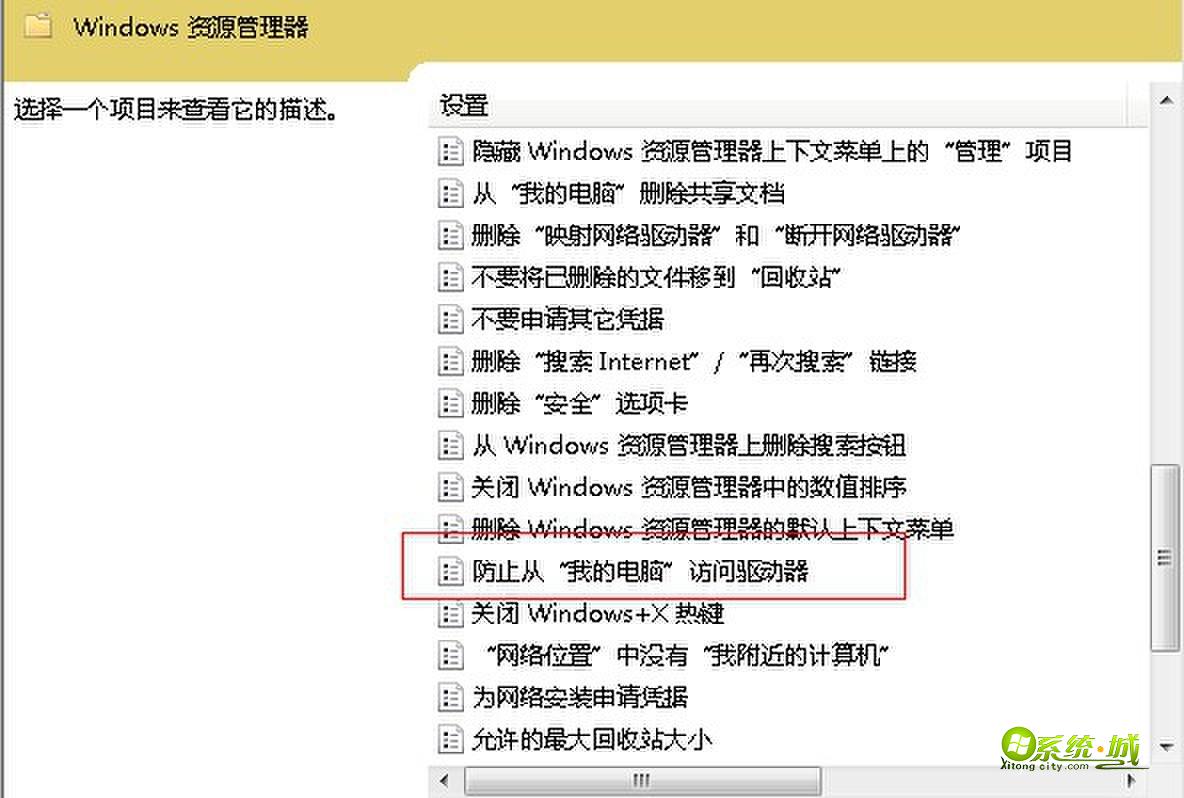
热门教程
网友评论